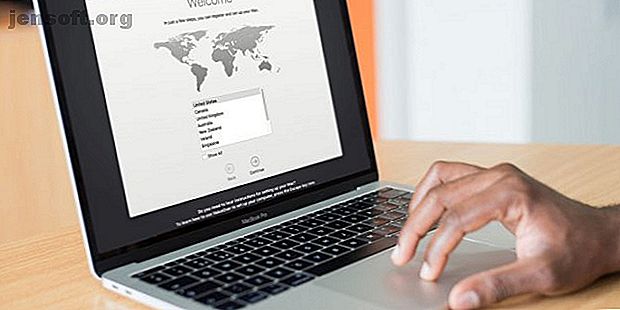
4 razones por las que es posible que desee volver a instalar macOS
Anuncio
Una obviedad de Windows desde hace mucho tiempo propone que debe reinstalar el sistema operativo a menudo para obtener el mejor rendimiento. Pero aunque hay momentos en que es apropiado hacerlo, no es un paso tan vital como algunos proponen.
Como usuario de Mac, puede ser curioso si es el mismo caso para macOS. ¿Necesita reinstalar macOS regularmente y por qué debería reinstalar el sistema operativo? Analicemos esta pregunta y las razones detrás de ella.
¿Alguna vez necesita reinstalar macOS?

Antes de entrar en los motivos para hacerlo, debemos tener claro que sí, hay algunas buenas razones para reinstalar macOS . Sin embargo, esto no significa que sea necesario reinstalarlo regularmente.
macOS es un sistema operativo estable que se cuida bastante bien. La mayoría de los usuarios pueden usar la copia de macOS que vino con su sistema durante años y nunca experimentan ningún problema. Esto es especialmente cierto desde que Apple introdujo la Protección de integridad del sistema en OS X El Capitan, que limita el acceso del usuario a los archivos protegidos del sistema.
Cuando tiene un problema en su Mac, la reinstalación del sistema operativo debe estar cerca de la parte inferior de su lista de pasos de solución de problemas. Veamos algunas situaciones en las que reinstalar macOS es una buena idea, además de formas alternativas de tratar estos problemas primero.
1. Cuando tu Mac tiene un problema grave

La razón principal por la que la mayoría de las personas reinstalaría macOS es porque su sistema está completamente desordenado. Tal vez los mensajes de error aparecen constantemente, el software no se ejecuta correctamente y otros problemas de usabilidad le impiden trabajar normalmente. En casos extremos, es posible que su Mac ni siquiera arranque.
Si bien es raro, es más probable que esto ocurra con usuarios avanzados que juegan regularmente con un nuevo software y realizan ajustes en la configuración del sistema. Sin embargo, puede pasarle a cualquiera.
Si su Mac tiene un problema importante como este, le recomendamos probar primero algunas otras herramientas de solución de problemas. Eche un vistazo a nuestra lista de las mejores herramientas gratuitas para solucionar problemas comunes de macOS Las 8 mejores herramientas gratuitas de Mac para detectar y solucionar problemas comunes de macOS Las 8 mejores herramientas gratuitas de Mac para detectar y solucionar problemas comunes de macOS Cada usuario de Mac debería conservar estas 8 herramientas para solucionar cualquier problema que pueda surgir, como malware, problemas de hardware y más. Leer más para mucha ayuda.
Por ejemplo, puede usar la herramienta de utilidad de disco incorporada para verificar si hay errores con su disco de almacenamiento. Apple también proporciona pruebas de diagnóstico para ayudarlo a detectar fallas de hardware. Y las herramientas de personalización de terceros como OnyX ofrecen utilidades de mantenimiento fáciles para cuando algo sale mal.
Si esto no soluciona su problema, es una buena idea proceder con la reinstalación de macOS.
2. Cuando tu Mac es realmente lenta

Incluso si su Mac no tiene un problema crítico, aún podría funcionar a paso de tortuga. Cuando esto sucede, primero recomendamos revisar los errores comunes que ralentizan su Mac. 7 Errores comunes que ralentizan su Mac. 7 Errores comunes que ralentizan su Mac. ¿Funciona su Mac lentamente? Al cambiar algunos de sus hábitos informáticos, podría mejorar su rendimiento. Estos 7 grandes errores pueden ralentizar tu Mac. Lee mas . Es posible que deba eliminar algunos programas de inicio, ejecutar actualizaciones en su sistema o limpiar su unidad de almacenamiento para solucionar este problema.
Pero si ninguna de estas soluciones tiene efecto, la reinstalación de macOS puede ayudar a acelerar su sistema. Este es especialmente el caso si su Mac se acerca a una década de la vida. Si tiene un sistema realmente antiguo, es posible que deba seguir nuestros consejos para hacer que una Mac vieja se sienta como nueva más allá de la reinstalación del sistema operativo.
3. Cuando vendes tu Mac
Debido a que las Mac mantienen su valor durante tanto tiempo, a menudo puede revender su máquina años después de haberla comprado y recuperar parte del costo. Ya sea que planee vender su Mac en línea o simplemente dársela a un amigo, no desea que el nuevo propietario tenga acceso a todos sus archivos.
La forma más fácil de eliminar su propia configuración y preparar la Mac para la siguiente persona es reinstalar el sistema operativo. Cuando hace esto, puede borrar su unidad de almacenamiento para que no puedan acceder a ninguno de sus datos anteriores.
Hemos visto cómo vender su Mac de forma segura y al mejor precio Cómo vender su MacBook o iMac de forma segura al mejor precio Cómo vender su MacBook o iMac de forma segura al mejor precio No arriesgue su privacidad y sus datos personales ¡Vende tu Mac sin borrarla primero! Leer más, así que échale un vistazo para obtener más información.
4. Cuando quieres degradar macOS
La mayoría de las veces, actualizar a la última versión de macOS es una experiencia indolora. Hacerlo otorga acceso a nuevas funciones, además de un mejor rendimiento la mayor parte del tiempo.
Pero tal vez te arrepientas de actualizar el sistema operativo en tu Mac. Tal vez la última versión hizo un cambio que afecta su flujo de trabajo, o tal vez simplemente no funciona bien en su máquina anterior. En esos casos, degradar macOS es una opción viable.
Desafortunadamente, Apple no ofrece una solución oficial para degradar macOS. Tendrá que seguir nuestra guía para degradar macOS 3 formas de degradar a una versión anterior de macOS 3 formas de degradar a una versión anterior de macOS ¿Desea degradar su Mac a una versión anterior de macOS? Aquí hay varias formas de revertir versiones si no está satisfecho. Lea más para usar métodos alternativos para esto. No hay una opción de rebaja en el lugar, lo que hace que esta sea otra instancia en la que deba ejecutar una instalación nueva.
Cómo reinstalar macOS cuando sea necesario
Ahora que hemos analizado los pocos casos en los que tiene sentido volver a instalar macOS, ¿cómo realiza realmente el proceso de reinstalación?
Hemos cubierto el proceso completo para reinstalar macOS Cómo reinstalar macOS para una Mac limpia rápida y chirriante Cómo reinstalar macOS para una Mac limpia rápida y chirriante ¿Necesita restaurar su Mac a la configuración de fábrica? Aquí se explica cómo instalar una copia nueva de macOS y borrar todo. Lea más, así que asegúrese de leerlo para obtener todos los detalles. Aquí ofrecemos un breve resumen del procedimiento.
Antes de comenzar el proceso

Primero, asegúrese de tener una copia de seguridad de todos sus archivos. Puede hacerlo utilizando Time Machine integrado u otra solución de respaldo. Si bien puede reinstalar macOS y conservar sus datos personales, la copia de seguridad sigue siendo una idea inteligente. También es posible que desee generar una lista de aplicaciones instaladas en su Mac 4 Formas de generar una lista de aplicaciones instaladas en su Mac 4 Formas de generar una lista de aplicaciones instaladas en su Mac Si planea reinstalar macOS u obtener una nueva Mac, Es una buena idea tener una lista de sus aplicaciones instaladas. Aquí se explica cómo crear uno fácilmente. Lea más para no olvidar lo que había instalado.
A continuación, debe cerrar sesión en los servicios de Apple como iCloud, iTunes e iMessage. Algunos de estos solo le permiten usar su cuenta en una cierta cantidad de dispositivos, por lo que no desea que una computadora que ya no esté cerca use un lugar.
Reinstalación a través de MacOS Recovery

Cuando esté listo para reinstalar, apague su Mac, luego reinicie mientras mantiene presionado Cmd + R. Después de unos momentos, verá la pantalla de utilidades de macOS . Si simplemente desea reinstalar macOS sin perder ningún dato (para solucionar problemas u obtener un inicio limpio), seleccione Reinstalar macOS de la lista.
Sin embargo, si primero desea borrar todo en su computadora (como al vender su máquina), deberá ingresar a la Utilidad de Discos antes de reinstalar. Seleccione su disco en el lado izquierdo de la utilidad, luego use la pestaña Borrar para limpiarlo.
Finalmente, puede seguir los pasos en la opción Reinstalar macOS . Después de un tiempo, se completará el proceso de reinstalación. Puede salir aquí si está vendiendo su sistema, o continuar con los pasos de bienvenida para configurar su Mac nuevamente.
Cuando tenga que reemplazar su Mac
Está claro que si bien no es necesario reinstalar macOS regularmente, puede ser útil en ciertas circunstancias. Si se encuentra en alguna de las situaciones anteriores, intente reinstalar el sistema operativo si los otros pasos de solución de problemas no solucionaron su problema.
Afortunadamente, Apple facilita la reinstalación de macOS, por lo que la mayor parte del tiempo solo está esperando que se complete el proceso. Si la reinstalación no soluciona su problema, puede ser hora de reemplazar su Mac 6 Señales de que es hora de reemplazar su Mac 6 Señales de que es hora de reemplazar su Mac ¿Cuánto duran las Mac? ¿Cuáles son las señales que le permiten saber cuándo obtener una nueva Mac? Aquí es cuando debes reemplazar tu Mac. Lee mas .
Explore más sobre: Mantenimiento de computadoras, Instalación de software, Consejos para Mac, Solución de problemas.

